文章目录
linux与vim
yum install vim -y #此命令安装vim工具
vim在命令模式下
输入 a/i/o都是进入编辑模式
i 进入编辑模式
o 在光标所在的下一行,进行编辑
a 在光标所在字符的后面一个,字符,开始编辑
$ 快速进入 当前行的结尾
0 快速进入当前行的 行首
yy 光标在哪一行,输入yy就是复制这一行
p 复制了这一行之后,输入p进行打印刚才的 复制
7yy 就是复制光标当前所在行,及以下的 7行
p 粘贴刚才复制的7行
g 回到文件,第一行
G 回到文件的,末行
:行号 快速定位到哪一行
/字符串 快速查找你想查找的内容 向下查找
?字符串 快速查找你的内容,向上查找
dd 删除光标所在行
2dd 删除光标所在的2行数据
dG 清空光标所在行以下的内容
u 撤销上一次的动作
x 删除光标所在的字符
:set nu 显示vim的行号
1.打开文件
vi filename
以下所有输入均在命令模式下:
2.转到文件结尾
G
或转到第9行
9G
3.删除所有内容(先用G转到文件尾) ,使用:
:1,.d
或者删除第9行到第200行的内容(先用200G转到第200行) ,使用
:9,.d
4.删除光标所在处字符
x
5.删除光标所在前字符(大写 X )
X
6.删除到下一个单词开头
dw
7.删除到本单词末尾
de
8.删除到本单词末尾包括标点在内
dE
9.删除到前一个单词
db
10.删除到前一个单词包括标点在内
dB
11.删除一整行
dd
12.删除光标位置到本行结尾
D d$
13.删除光标位置到本行开头
d0
说明:这是在vi中 ,“.”当前行 ,“1,.”表示从第一行到当前行 ,“d”删除,3dd代表删除三行。
vim快捷键
-
i
insert
进入编辑页面,输入i编辑文件

-
D
快捷键:删除光标所在位置的内容到行尾 -
G
移动光标到最后一行 -
gg
移动光标到文件的第一行 -
o(小写字母)
在光标所在位置的下一行插入一个空行并进入编辑模式 -
cat
concatenate 拼接文件中的内容并显示在屏幕上
输入符号 ^ 回行首,输入$到行尾
在命令模式下,首先执行 gg ,这里是跳至文件首行,再执行:dG ,这样就清空了整个文件! -
dg清空文件所有内容
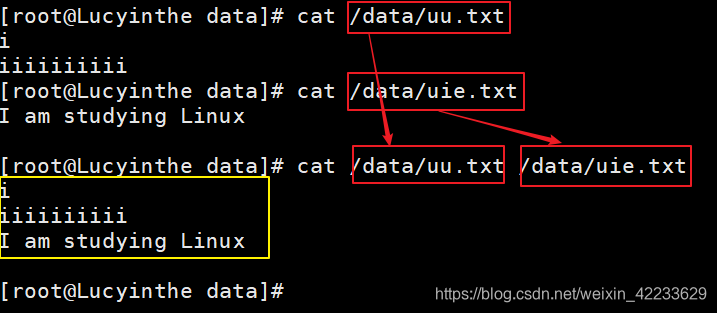

-
:q
退出 -
:q!
强制退出不保存 -
:wq
保存并退出 -
:wq!
强制退出并保存 -
echo 相对于python的print
显示,
增
追加内容到指定的文件中,并显示在屏幕,
漏斗家族
>>
- echo … >> …
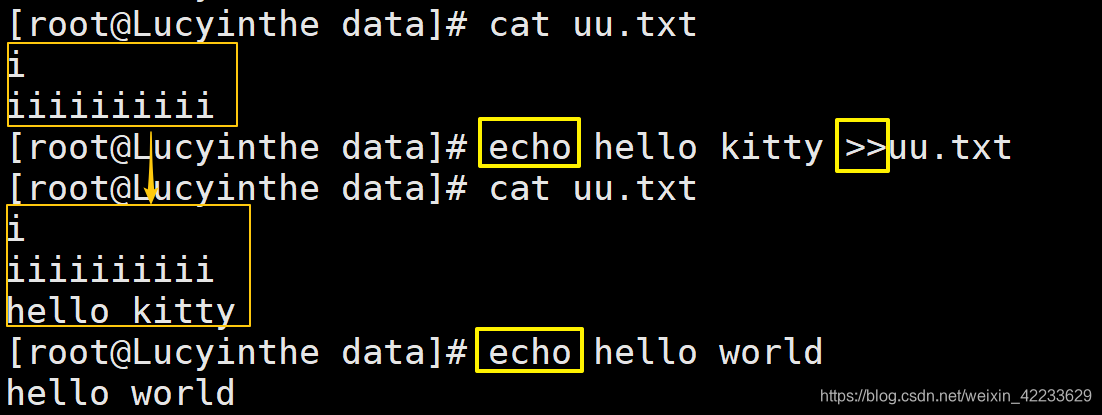
一次追加多行
- >> : 追加
一般使用end of file
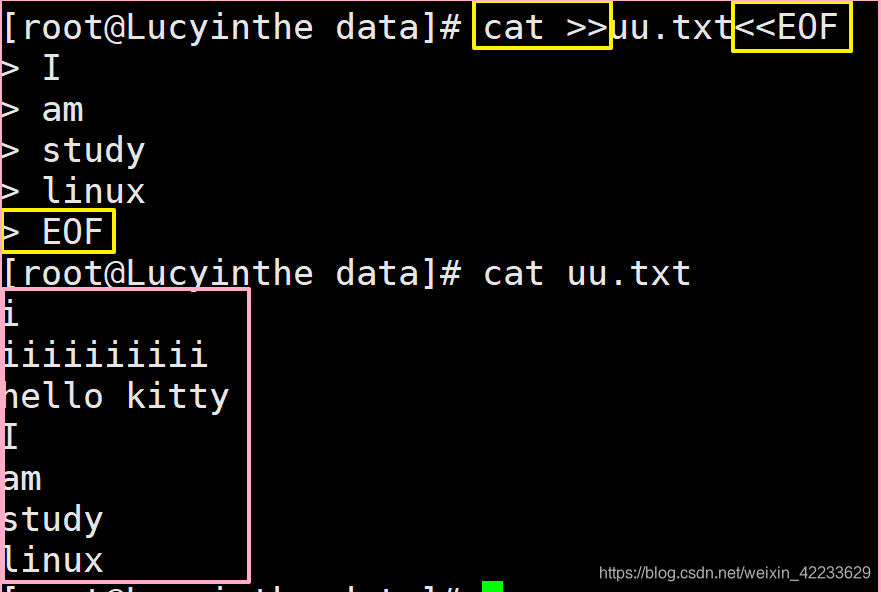
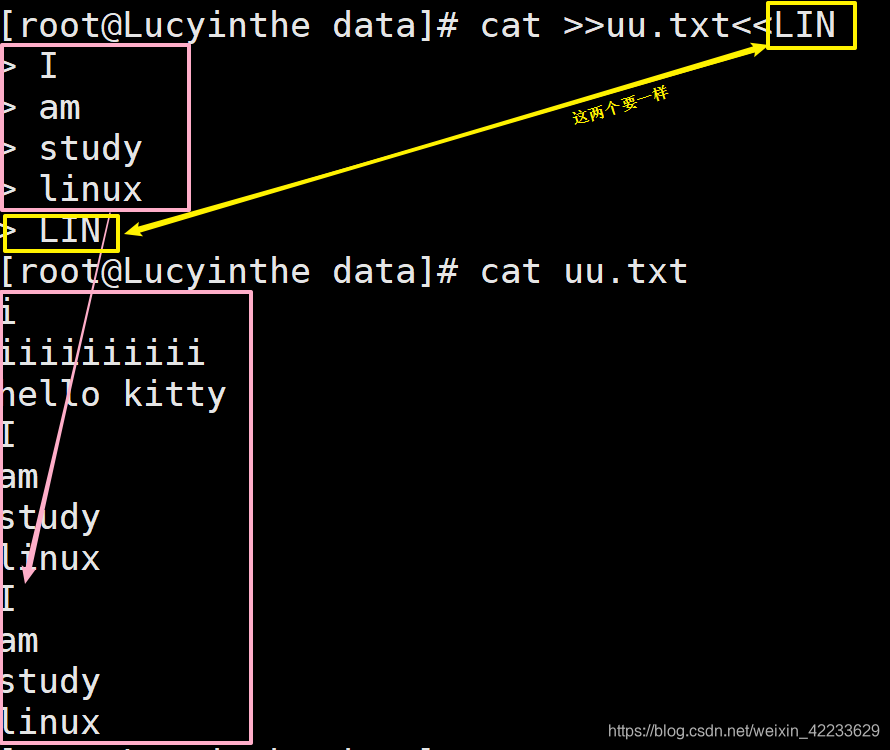
2 标准错误重定向
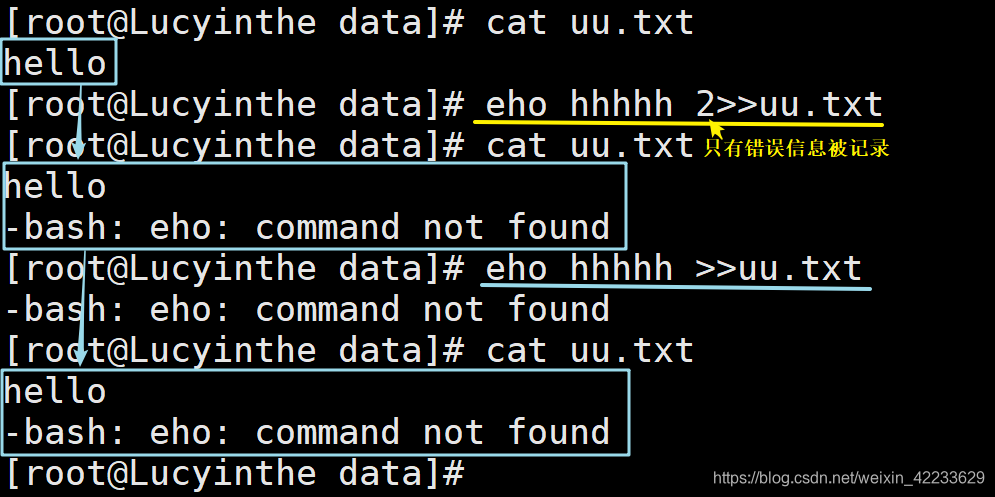
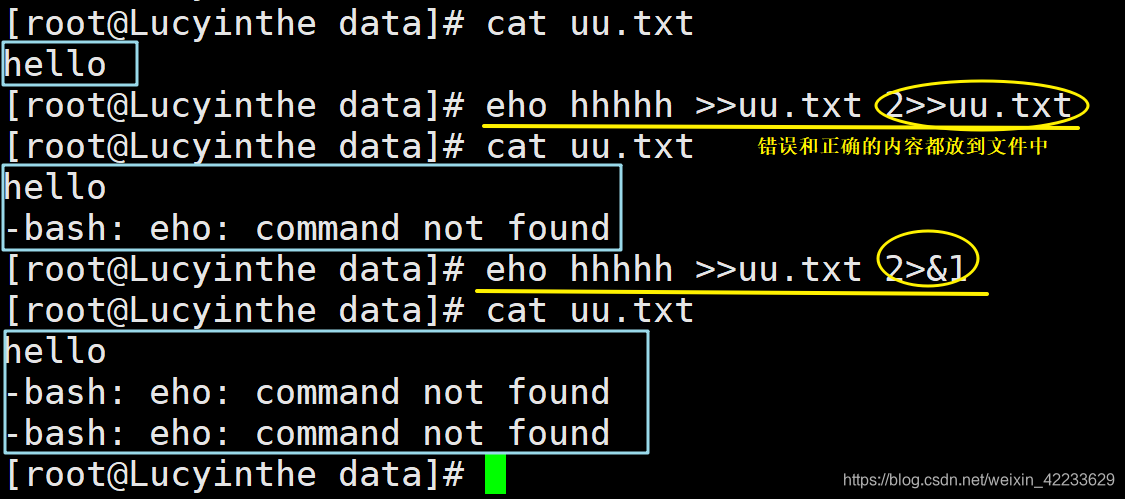
先清空,再放东西
漏斗家族 >
- >
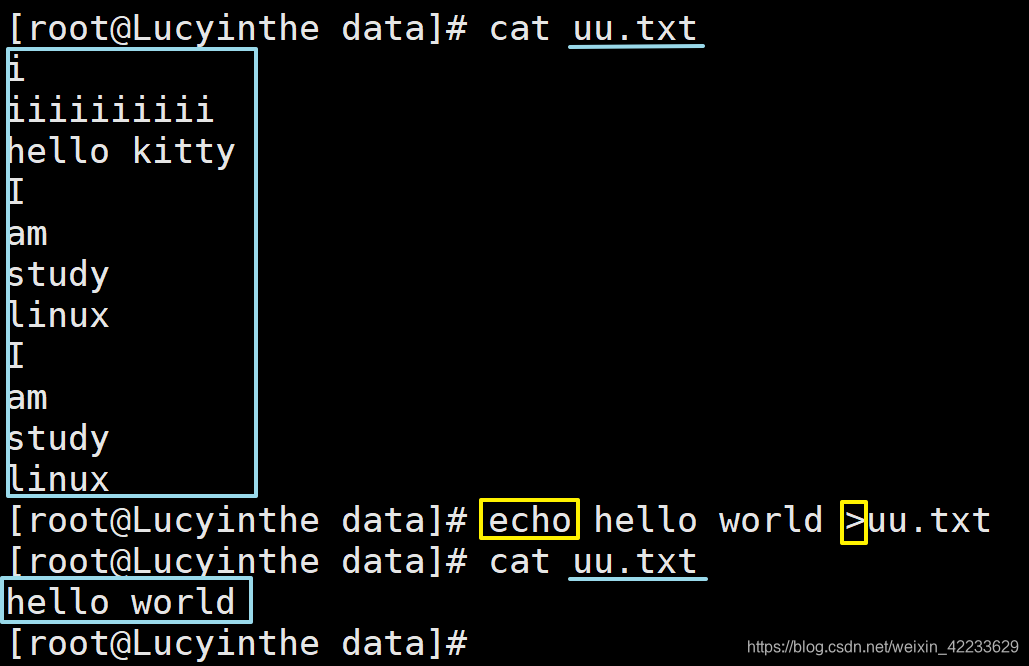
< 追加输入重定向
xargs 分组 -n 分为几组
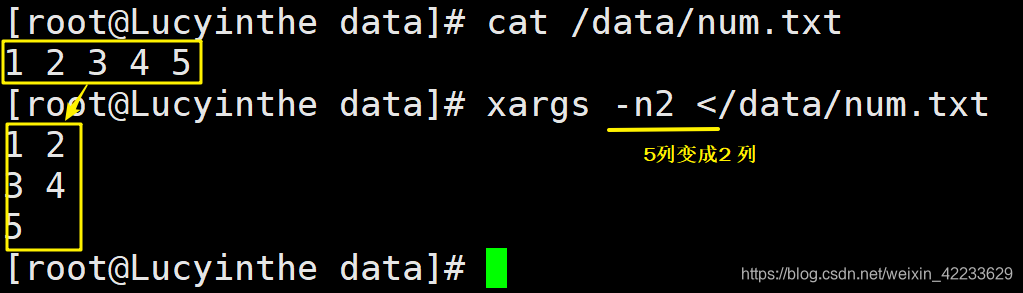
查
显示文件中前几行及显示文件中最后几行
第一种方法 grep
head 取文件的前几行 默认是前10行
-n数字 前几行
tail 最后几行
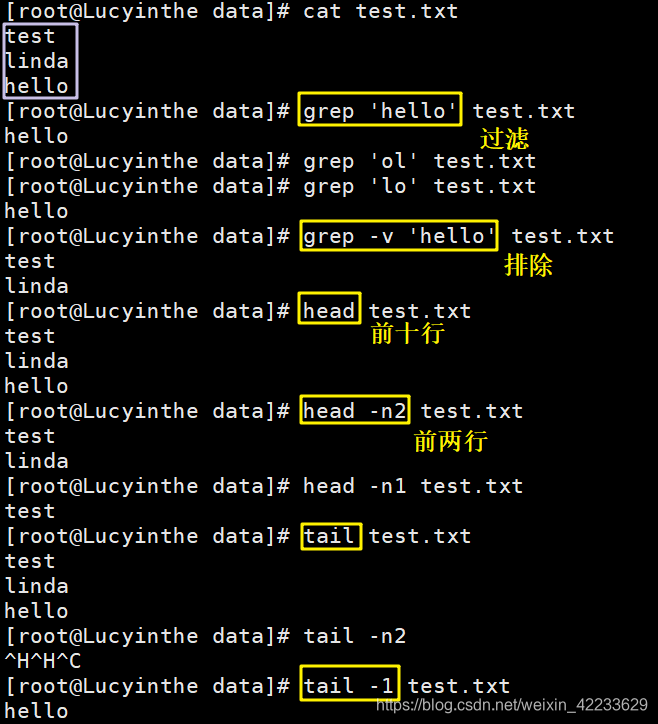
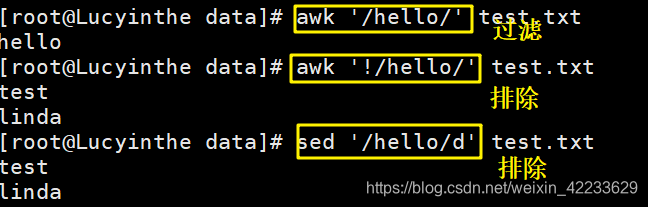
- tailf
tailf == tail -f
调试系统服务时,希望能实时查看系统日志/var/log/messages的更新,
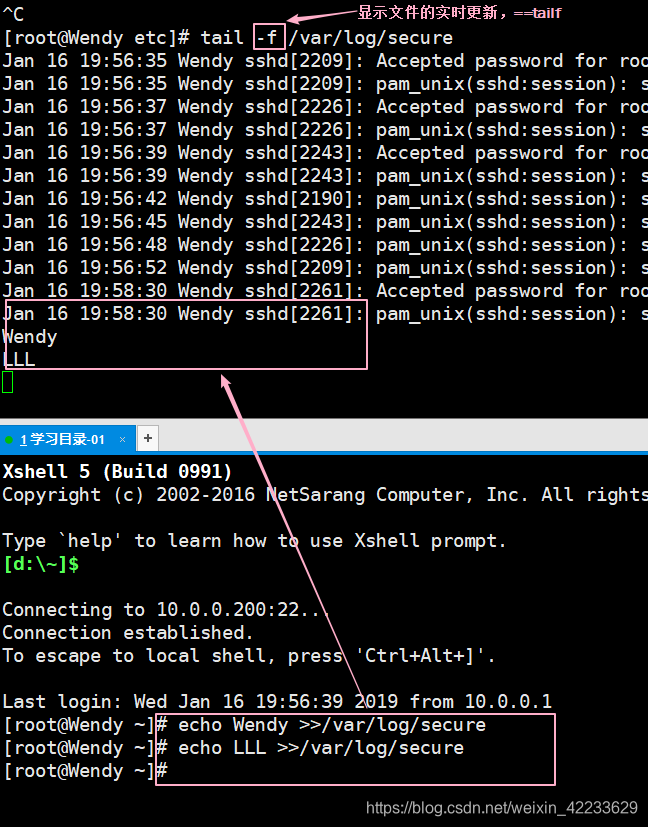
第二种方法 sed
sed 取行
-n 取消默认输出
‘10p‘
’10p,20p’
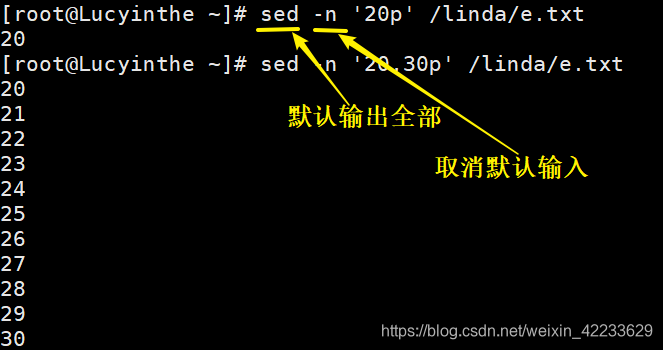
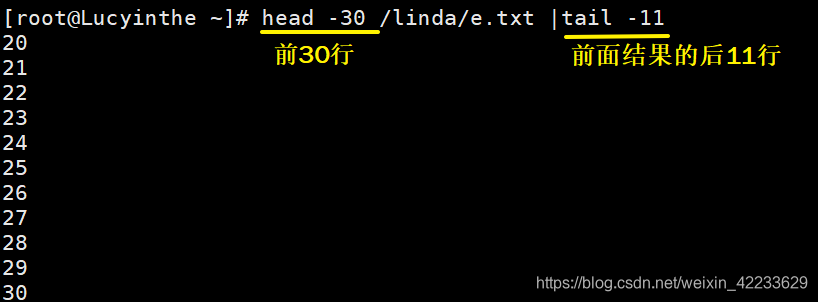
第三种方法awk
awk 擅长取列,也可取行,NR行号
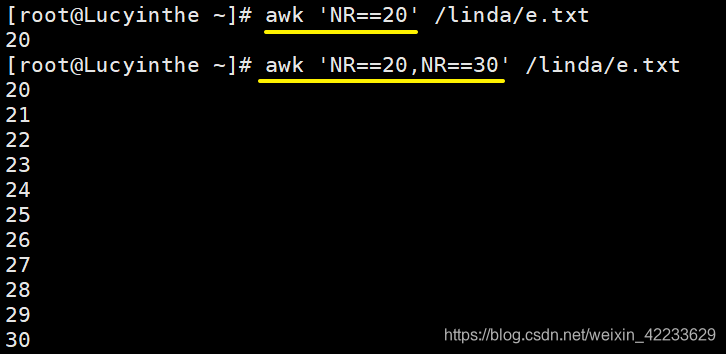
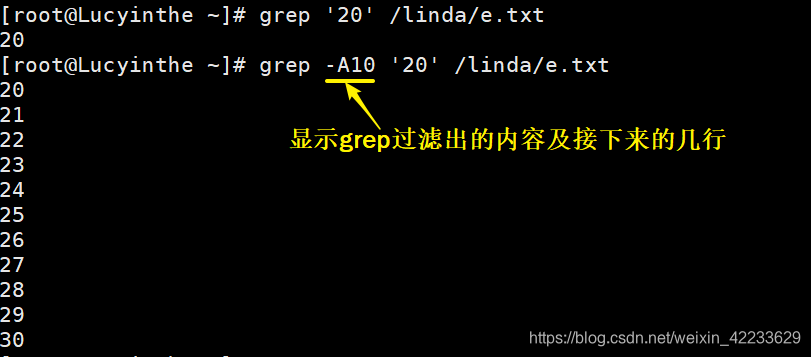
显示行号和内容
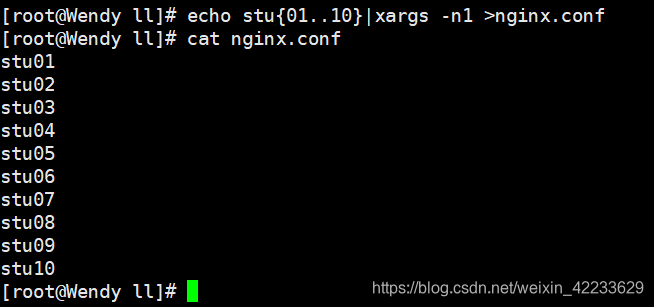
方法1
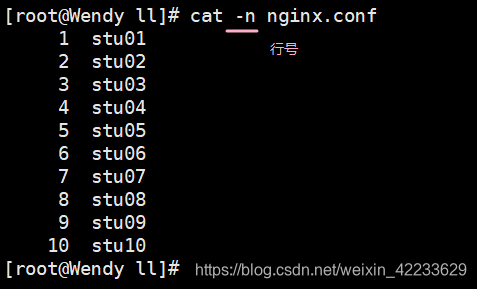
方法2

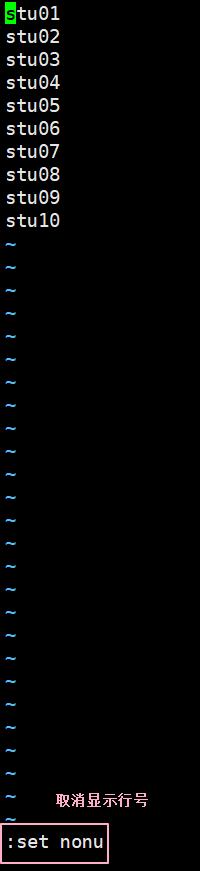
nu : number
以上只是在文件中显示行号,不会修改文件内容
方法3
grep
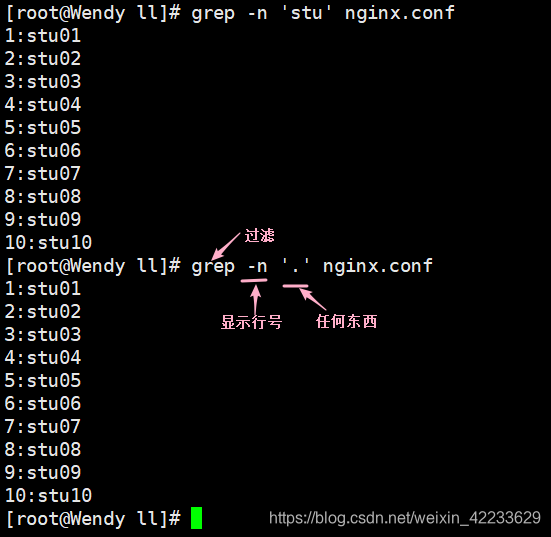
print 显示
NR 行
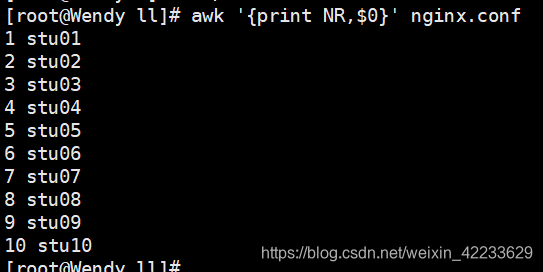
方法4
sed
= 表示给每行加行号
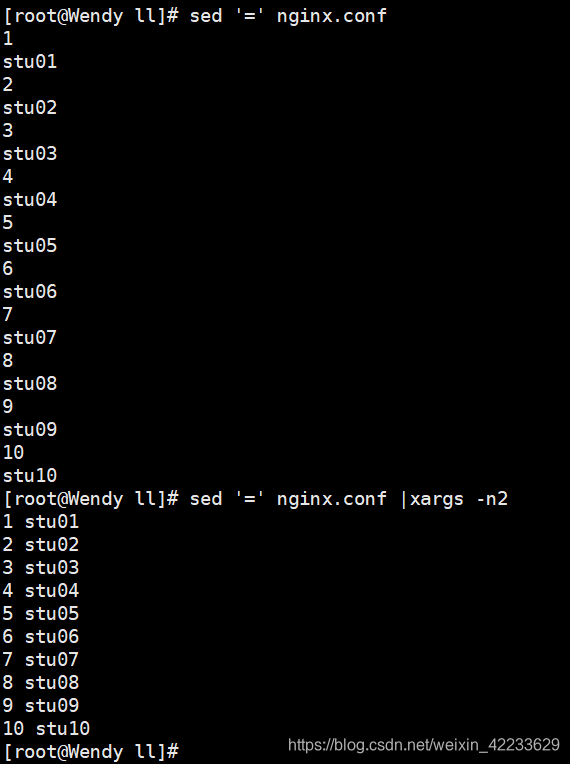
过滤,排除文件中的内容
grep 过滤
-v 排除
egrep 高级正则 == grep -E
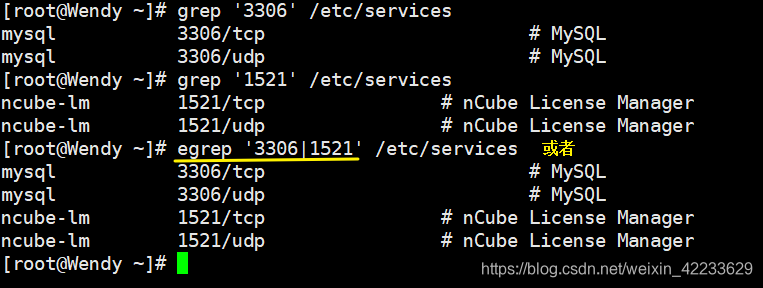
- 单引号双引号的区别
单引号:里面的内容原封不动显示出来
双引号:里面的特殊符号会被解析运行
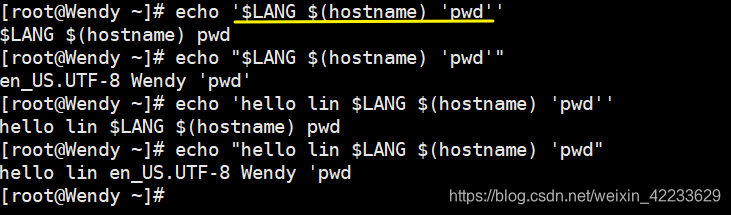
- 过滤文件内容
创建环境
方法1
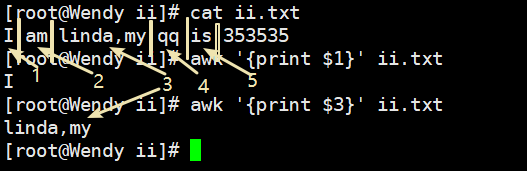
,替换为空格

方法2:
tr a b
把a替换成b
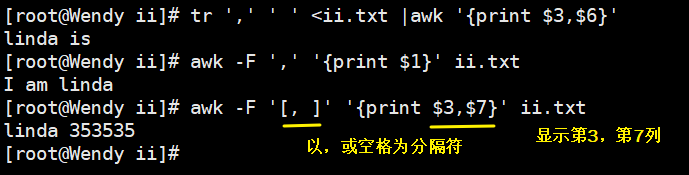
在print中,逗号相对于空格,要显示逗号,需用双引号,双引号中的内容会原封不动地显示出来






 本文详细介绍了在Linux环境下使用vim编辑文件的快捷键操作,包括追加内容、删除、移动光标等,并讲解了如何显示行号、过滤和排除文件内容的方法。通过学习,可以提升在Linux系统的文件编辑效率。
本文详细介绍了在Linux环境下使用vim编辑文件的快捷键操作,包括追加内容、删除、移动光标等,并讲解了如何显示行号、过滤和排除文件内容的方法。通过学习,可以提升在Linux系统的文件编辑效率。
















 1108
1108

 被折叠的 条评论
为什么被折叠?
被折叠的 条评论
为什么被折叠?








